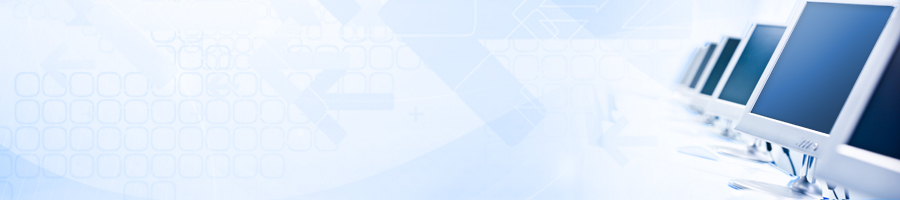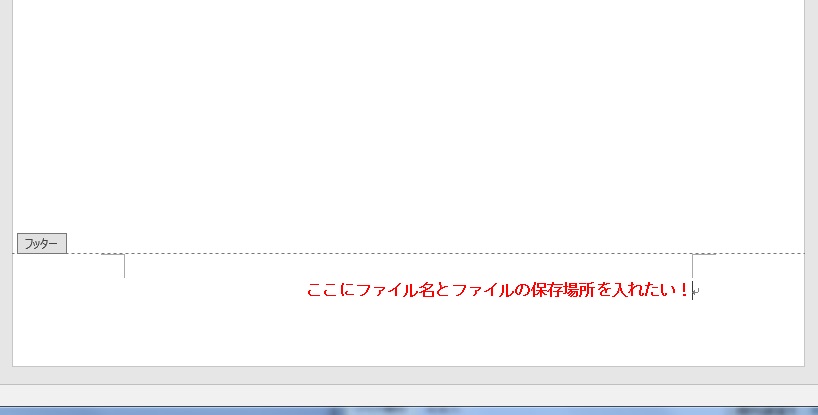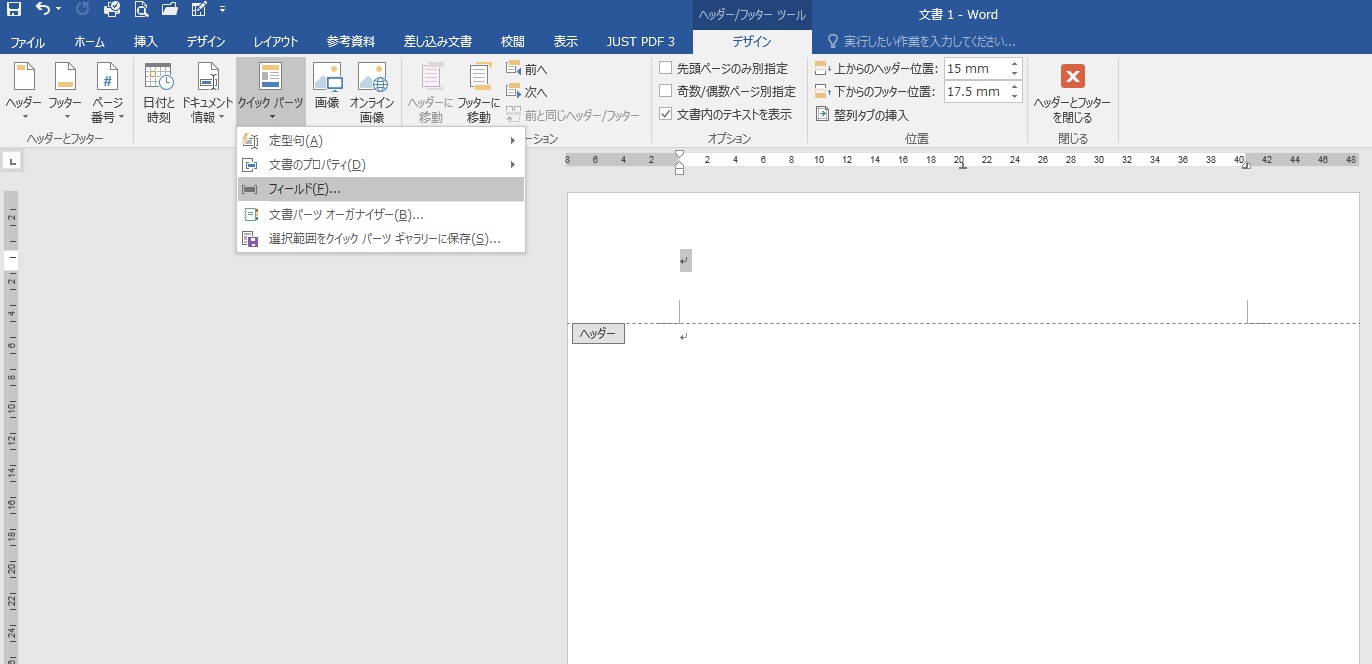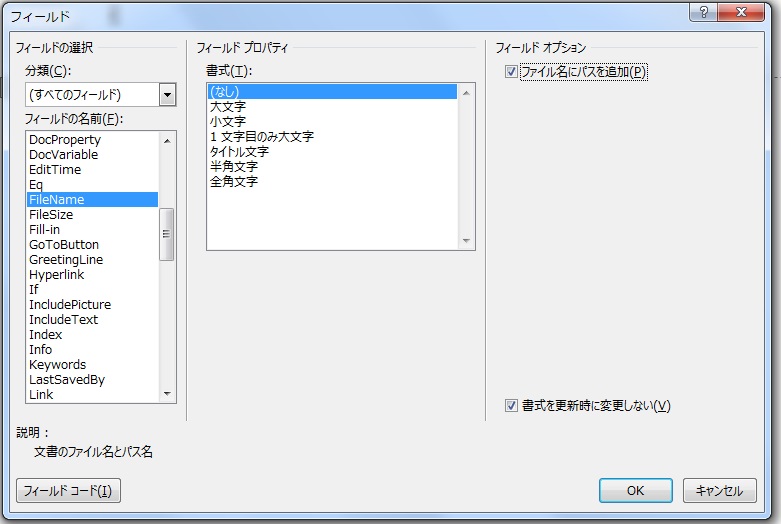ワード(Word2010)でファイルの保存場所をヘッダーやフッターに入れる方法
ワード文書を保存しておくと、しばらく経ったときに、どこに保存したかわからなくなることがあります。
年に1回の会議や数年前のプロジェクトなど、しばらく作業をしないものの資料を作ったときなどは、特にどこに保存したかわからなくなりますよね。
そんなときのために、文書のフッターにファイルの保存場所を記載しておこうと思います。
エクセルではやったことあるし、ワードでもやっていたのに忘れてしまいました。
エクスプローラーから保存場所の情報をコピーして貼り付けてもいいのですが、ほかの人も見るファイルなのでそれも格好悪いです。
そこで、きちんとコマンドを埋め込んで、自動でファイルの保存場所とファイル名を記載する方法をご紹介します。
【ワード(Word2010)でファイルの保存場所をヘッダーやフッターに入れる方法】
まずはじめに、ファイルの保存場所を入れたいヘッダーもしくはフッターをダブルクリックします。
すると画面上部のデザインタブが開いて、ヘッダー/フッターというタブが飛び出します。
(この操作は、挿入のタブをクリックして、ヘッダーまたはフッターのところをクリックしても同じ状態になります。)
※画像をクリックすると拡大します
この状態で左から6番目にある「クイックパーツ」をクリックしプルダウンで出てきたメニューの「フィールド」をクリックすると下のような窓が開きます。
(ここか第1の難関!)
クイックパーツなんて何のことかわかりませんよね。知らないと押せないボタンです。1度やっても忘れてしまうのです。
※画像をクリックすると拡大します
フィールドの名前からFileNameを選びます。ファイル名はなくてもわかるからという方もこれを入れないとファイルの保存場所を記入できません。
そして右側の「ファイル名にパスを追加」のチェックボックスをチェックします。
(ここか第2の難関!)
パスを追加って意味がわかる人しかこのチェックボックスは押せません。
このパスを追加って言うのが、保存場所を記載することを追加という意味なんですね。
ファイルを頻繁に移動する方は、右下の書式を更新時に変更しないのチェックははずして置いてください。
そうすることによって、保存するたびに最新の情報が表示・印刷されます。
【ファイルの保存場所をヘッダーやフッターに入れる方法まとめ】
第一の難関の前に、ヘッダーやフッターの編集画面が開けないと言う方もいらっしゃるでしょう。
上か下の余白のところでダブルクリックです!
次に「クイックパーツ」を押し「フィールド」を選ぶ!
フィールドの名前から「FileName」を選んで「ファイル名にパスを追加」をチェック!
これでヘッダーやフッターにファイルの保管場所とファイル名が記載されます。
そもそもパスの追加と言う意味ががわかる人は、この操作も知っているのではないでしょうか。
初めての方は、図をクリックして拡大して確認してください。
一度やったけど場所を忘れてしまったと言う方には便利でしょ、ここで思い出してください。
関連ページ
- コピぺの際の便利ツールクリップNOTE
- 日々いろいろなことをネットで検索していると。あ、これ便利だわぁというものが見つかります。そんなネット上の便利なサービスをご紹介します。日々追加していきますのでお楽しみに!
- 消えたホームページや過去のホームページを見る方法
- 日々いろいろなことをネットで検索していると。あ、これ便利だわぁというものが見つかります。そんなネット上の便利なサービスをご紹介します。日々追加していきますのでお楽しみに!
- PDFファイルの容量を小さくする方法
- 日々いろいろなことをネットで検索していると。あ、これ便利だわぁというものが見つかります。そんなネット上の便利なサービスをご紹介します。日々追加していきますのでお楽しみに!
- パワーポイントのファイル容量を小さくする方法
- 日々いろいろなことをネットで検索していると。あ、これ便利だわぁというものが見つかります。そんなネット上の便利なサービスをご紹介します。日々追加していきますのでお楽しみに!
- イラストレータのファイルを見たいなら
- 日々いろいろなことをネットで検索していると。あ、これ便利だわぁというものが見つかります。そんなネット上の便利なサービスをご紹介します。日々追加していきますのでお楽しみに!
- パソコンの画面が逆さま!?そんな時の対処法
- 日々いろいろなことをネットで検索していると。あ、これ便利だわぁというものが見つかります。そんなネット上の便利なサービスをご紹介します。日々追加していきますのでお楽しみに!
- ワードで勝手に項目番号が振られるとお怒りの方へ
- 日々いろいろなことをネットで検索していると。あ、これ便利だわぁというものが見つかります。そんなネット上の便利なサービスをご紹介します。日々追加していきますのでお楽しみに!
- Webを開いた時、見たいサイトを最初に全部開く方法
- 日々いろいろなことをネットで検索していると。あ、これ便利だわぁというものが見つかります。そんなネット上の便利なサービスをご紹介します。日々追加していきますのでお楽しみに!
- パワーポイント(パワポ)の配布資料の余白をなしにする方法
- 日々いろいろなことをネットで検索していると。あ、これ便利だわぁというものが見つかります。そんなネット上の便利なサービスをご紹介します。日々追加していきますのでお楽しみに!